Windows 10에서 오디오 장치를 관리하는 방법

오디오는 Windows 사용 경험에서 중요한 역할을합니다. 다음은 새로운 설정이 포함 된 Windows 10에서 오디오 설정을 관리하는 방법을 보여줍니다.
오디오는 우리의 경험에서 중요한 역할을합니다Windows를 사용할 때. 음악, 영화를 듣거나 Skype를 통해 가족 및 친구들과 의사 소통하고 있는지 여부 소유 한 컴퓨터 유형에 따라 선택한 오디오 출력이 다를 수 있습니다. 랩톱 및 일부 데스크탑에는 온보드 오디오가 있으며 둘 다 외부 스피커를 수용하여 음질을 향상시킬 수 있습니다.
Windows 10에서 볼륨 및 오디오 설정 조정
기본 오디오 설정은 작업 표시 줄의 스피커 알림에서 액세스 할 수 있습니다. 슬라이더를 사용하여 볼륨을 높이거나 낮출 수 있습니다.
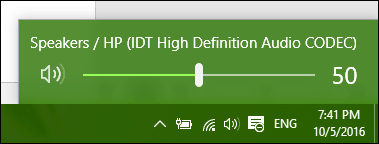
오디오는 새 볼륨 메뉴에서 스피커 아이콘을 클릭하여 오디오를 음소거 할 수 있습니다.
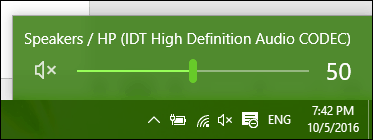
Windows 10 1 주년 업데이트는 이제 다른 오디오 장치간에보다 쉽게 전환 할 수 있도록합니다. 그러려면 알림 영역에서 오디오 아이콘을 클릭하십시오.
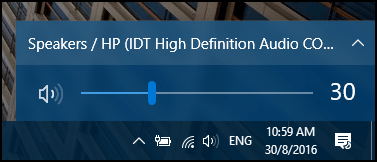
사용하려는 오디오 출력 장치를 클릭하십시오. 내장 오디오 또는 헤드폰간에 전환하려는 경우 특히 유용합니다.
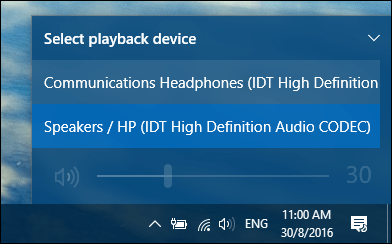
마우스 오른쪽 버튼 클릭 메뉴에서 추가 오디오 옵션에 액세스 할 수 있습니다.
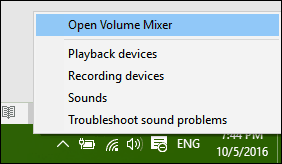
볼륨 믹서는 관리를위한 옵션을 제공합니다데스크톱 애플리케이션 당 볼륨. 모든 응용 프로그램이이 기능을 지원하는 것은 아닙니다. 그렇다면 믹서에 표시되며 볼륨 레벨을 조정할 수 있습니다. 예를 들어 영화를 볼 때 시스템 사운드와 같은 특정 응용 프로그램을 음소거 할 수 있습니다.
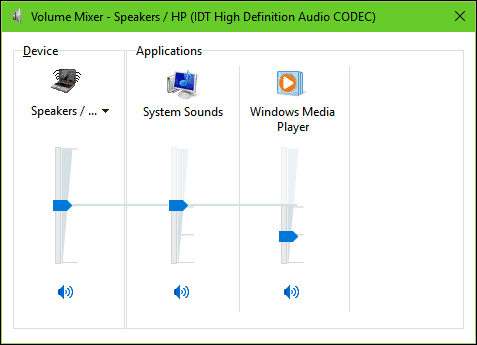
Windows 사운드 설정의 편리한 기능은 다음과 같습니다.멀티 태스킹시 오디오 동작을 수정하는 기능 스마트 폰을 사용하는 경우 알림을받을 때 활성 응용 프로그램의 오디오를 낮추는 옵션을 알고있을 수 있습니다. Skype와 같은 응용 프로그램을 사용하여 화상 통화를 보내고 받으면 통신 활동이 감지 될 때 Windows에서 볼륨을 자동으로 조정하도록 설정할 수 있습니다.
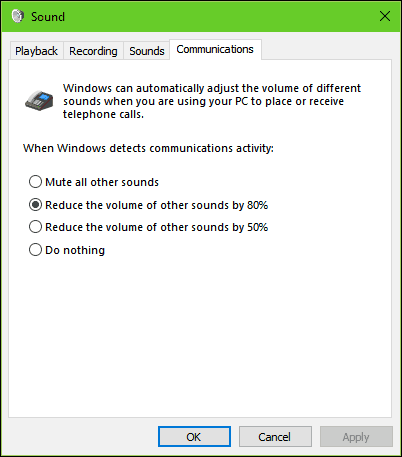
스피커와 같은 연결된 외부 오디오 장치또는 사운드 설정 재생 옵션에서 헤드폰을 수정할 수 있습니다. 저음, 음량 및 서라운드 사운드 품질과 같은 개선 사항을 적용 할 수 있습니다.
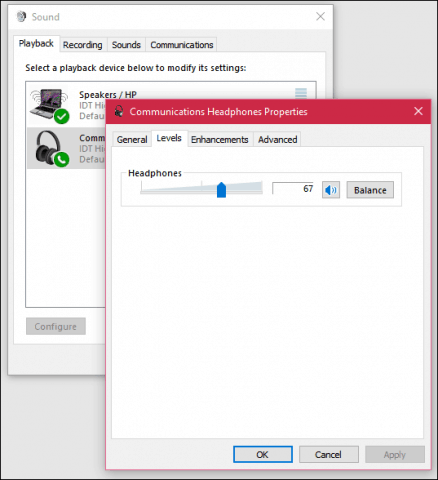
Windows 10에서 오디오 문제 해결
오디오가 들리지 않으면 시도해 볼 수있는 것이 있습니다. 먼저 볼륨이 줄었거나 음소거되었는지 확인하십시오.
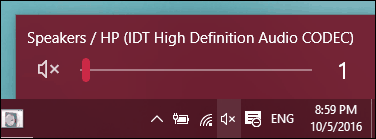
최근에 Windows 10으로 업그레이드 한 경우 이전 오디오 드라이버가 호환되지 않을 수 있습니다. 오디오 장치를 제거했다가 다시 설치하면 문제가 해결 될 수 있습니다. 프레스 윈도우 키 + X 장치 관리자를 클릭하십시오. 그런 다음 확장 소리> 비디오 및 게임 컨트롤러. 에스오디오 장치를 선택하고 마우스 오른쪽 단추를 클릭 한 후 제거를 클릭하십시오. 컴퓨터를 다시 시작하고 Windows가 다시 감지하도록합니다. 사운드 카드의 최신 드라이버에 대한 Windows Update를 확인할 수도 있습니다.
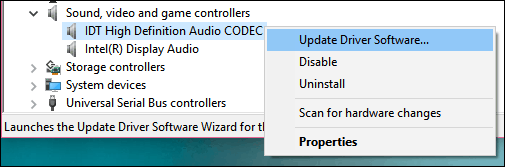
문제가 지속되면 오디오 재생 문제 해결을 실행 해보십시오.
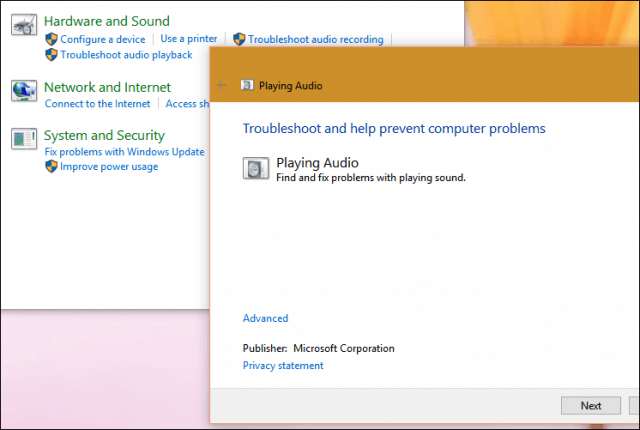
오디오 관리에 대한 다른 기사를 확인하십시오.
- Windows 10 알림 소리를 끄거나 변경하는 방법
- 음악 중단으로 인한 사일런트 스마트 폰 알림
- 한 번의 클릭으로 스피커와 헤드폰 간 전환
- Windows 10 용 EarTrumpet으로 오디오 컨트롤 사용하기










코멘트를 남겨주세요